L’erreur « Windows a besoin de vos informations d’identification » peut survenir lorsque vous tentez de vous connecter à votre ordinateur. Vous vous demandez peut-être pourquoi Windows vous sollicite sans cesse, même après avoir saisi vos identifiants correctement. Cette notification peut apparaître même si vous suivez la suggestion de verrouiller, puis déverrouiller votre écran. Une configuration inadéquate de votre compte Microsoft peut entraîner l’affichage de cette erreur. Découvrez les raisons pour lesquelles Windows rejette vos informations d’identification et les solutions possibles pour résoudre ce problème.
Comment résoudre l’erreur « Windows continue de demander mes informations d’identification »
Voici les quatre principales causes de cette erreur sous Windows 10 :
-
Mauvaise configuration de la stratégie de groupe : C’est la raison la plus fréquente. Les stratégies de groupe gèrent l’accès aux paramètres des applications, et un administrateur peut restreindre la visualisation de certains fichiers. Elles contiennent des informations importantes pour la communication, et si elles sont corrompues, cela peut générer cette erreur.
-
Infection virale ou attaque de logiciel malveillant : Si votre appareil est infecté, un virus ou un logiciel malveillant peut prendre le contrôle de votre système et provoquer l’affichage de cette erreur.
-
Fichiers système corrompus : Un dysfonctionnement des fichiers système peut entraver le fonctionnement de Windows et provoquer des erreurs d’identification. Vous pouvez essayer de réparer les fichiers corrompus en exécutant une analyse DISM, puis SFC. Si cela ne fonctionne pas, une nouvelle installation de Windows peut être nécessaire.
-
Problème avec le compte utilisateur ou Microsoft : Il peut y avoir un problème d’authentification avec votre compte. Vérifiez vos identifiants et réessayez de vous connecter.
Ci-dessous, nous détaillons des méthodes pour vous aider à résoudre cette erreur.
Méthode 1 : Vérifier ou ré-authentifier le compte utilisateur
Votre compte Windows ou Microsoft peut ne pas être authentifié, ce qui peut provoquer l’erreur. Voici comment vérifier votre compte :
1. Ouvrez le menu Démarrer.
2. Faites un clic droit sur votre profil d’utilisateur.
3. Sélectionnez « Modifier les paramètres du compte ».
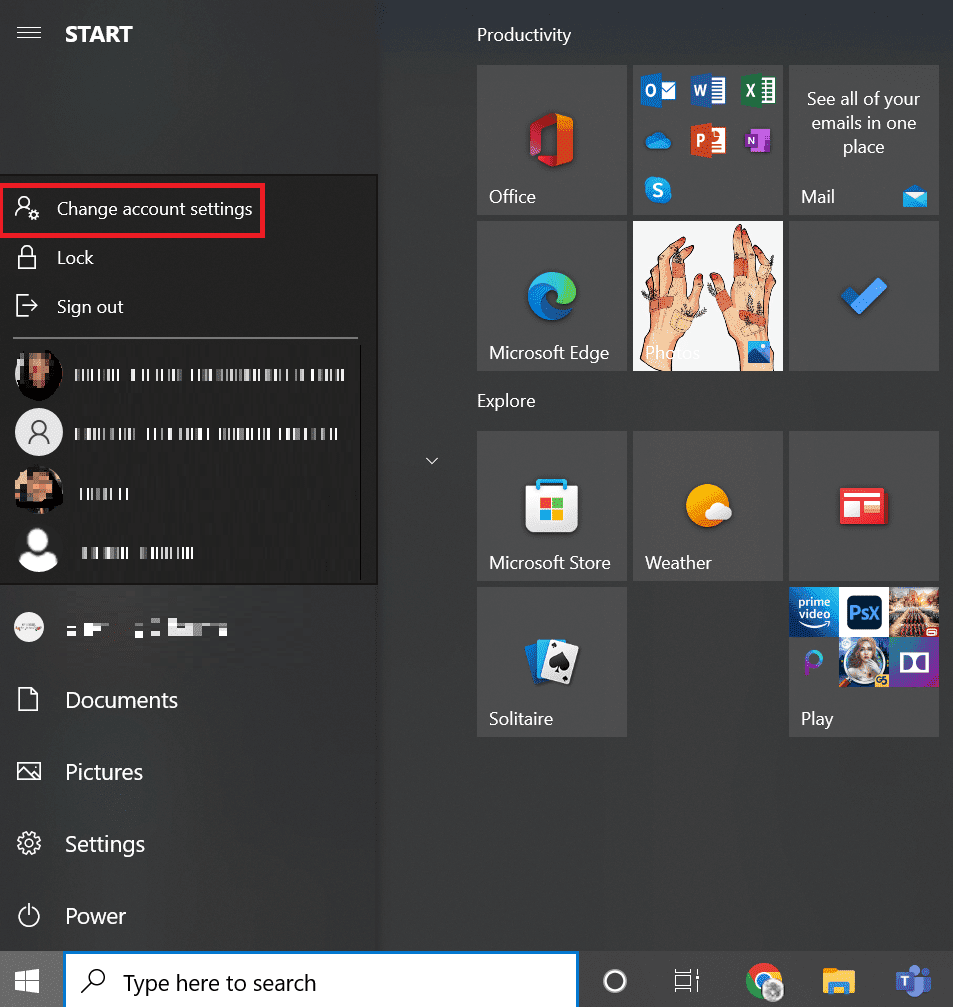
4. Cliquez sur « Vos informations » dans le volet gauche.

5. Accédez aux paramètres de votre compte.
6. Cliquez sur le lien « Vérifier ».
7. Suivez les instructions à l’écran pour valider vos informations.
8. Redémarrez votre PC.
Méthode 2 : Modifier la configuration de la stratégie de groupe
Une configuration incorrecte de la stratégie de groupe peut être à l’origine de cette erreur.
Note : Cette méthode s’applique aux versions Windows 10 Pro et supérieures. Pour Windows 10 Home, l’éditeur de stratégie de groupe doit être activé.
1. Appuyez simultanément sur les touches Windows + R pour ouvrir la boîte de dialogue « Exécuter ».
2. Tapez « gpedit.msc » et appuyez sur « Entrée » pour lancer l’éditeur de stratégie de groupe locale.
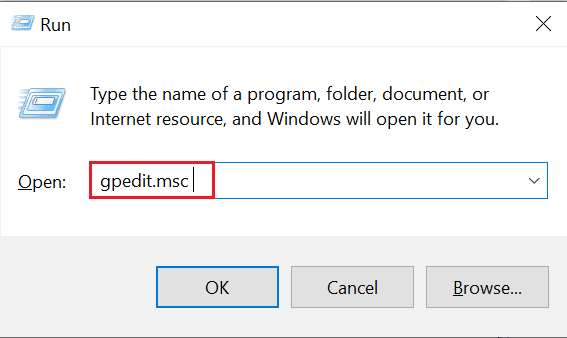
3. Cliquez sur « Configuration ordinateur » dans le volet gauche.
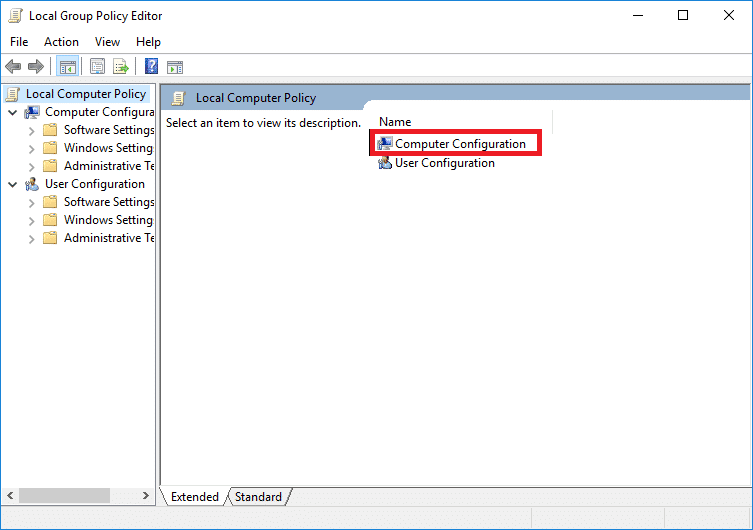
4. Double-cliquez sur « Modèles d’administration ».
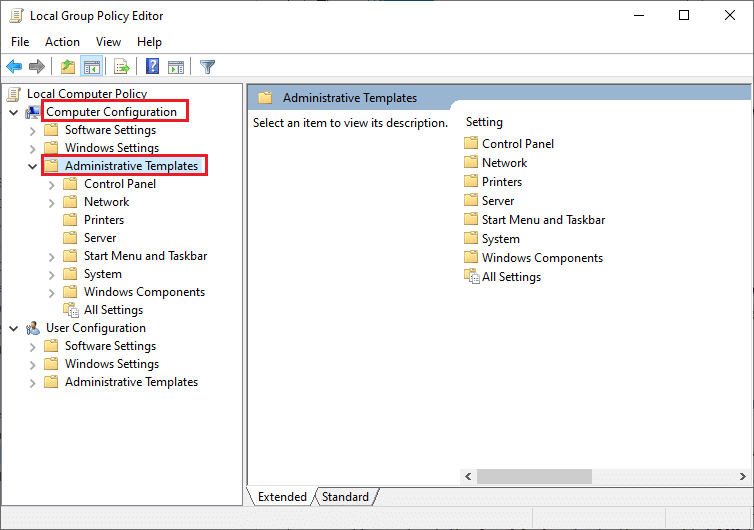
5. Accédez à « Système ».
6. Localisez le dossier « Ouverture de session ».
7. Double-cliquez sur l’option « Toujours attendre le réseau au démarrage et à l’ouverture de session de l’ordinateur ».
8. Choisissez « Désactivé » ou « Non configuré ».
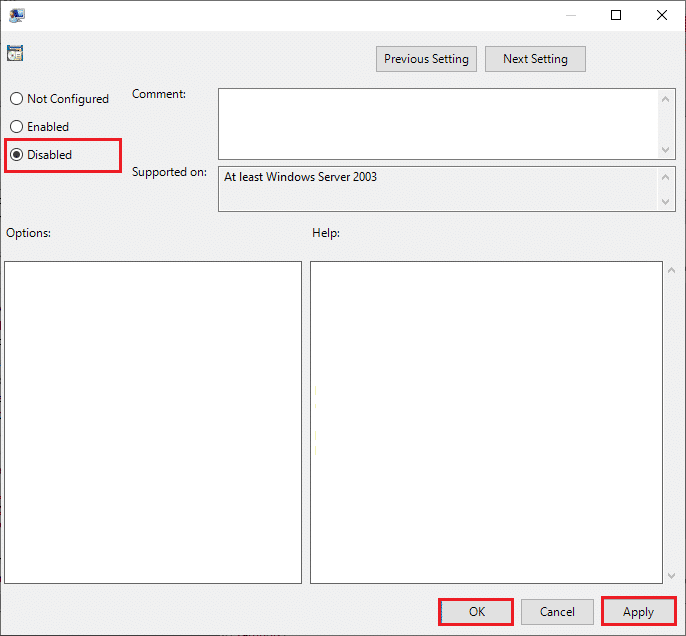
9. Cliquez sur « Appliquer », puis « OK ».
10. Fermez l’éditeur de stratégie de groupe.
11. Redémarrez votre PC et essayez de vous connecter avec votre code PIN ou mot de passe.
Méthode 3 : Mettre à jour Windows
Les mises à jour de Windows sont essentielles pour la maintenance et la correction d’erreurs. Mettre à jour votre système améliore l’expérience utilisateur et les performances globales. Consultez notre guide pour télécharger et installer la dernière mise à jour de Windows 10.
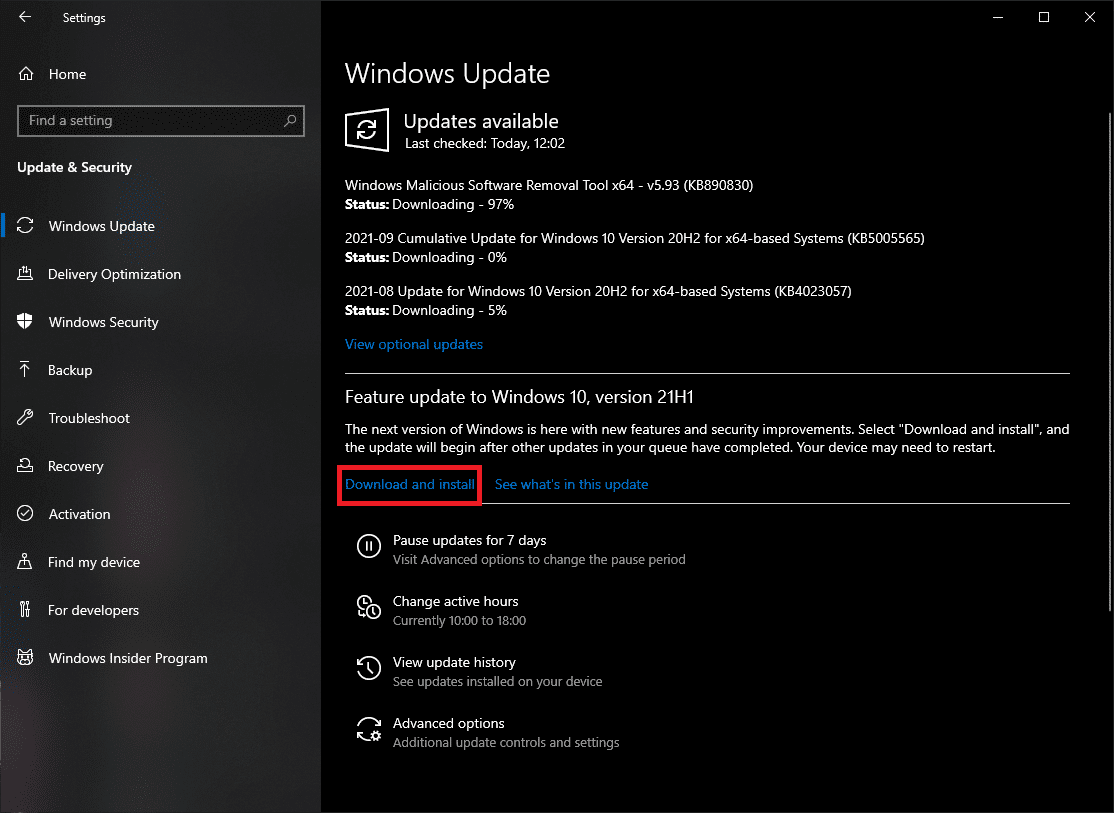
Méthode 4 : Supprimer les informations d’identification Windows
Parfois, votre compte Microsoft peut causer des problèmes. Supprimez vos informations d’identification comme suit :
1. Dans la recherche du menu Démarrer, tapez « Panneau de configuration » et cliquez sur « Ouvrir ».
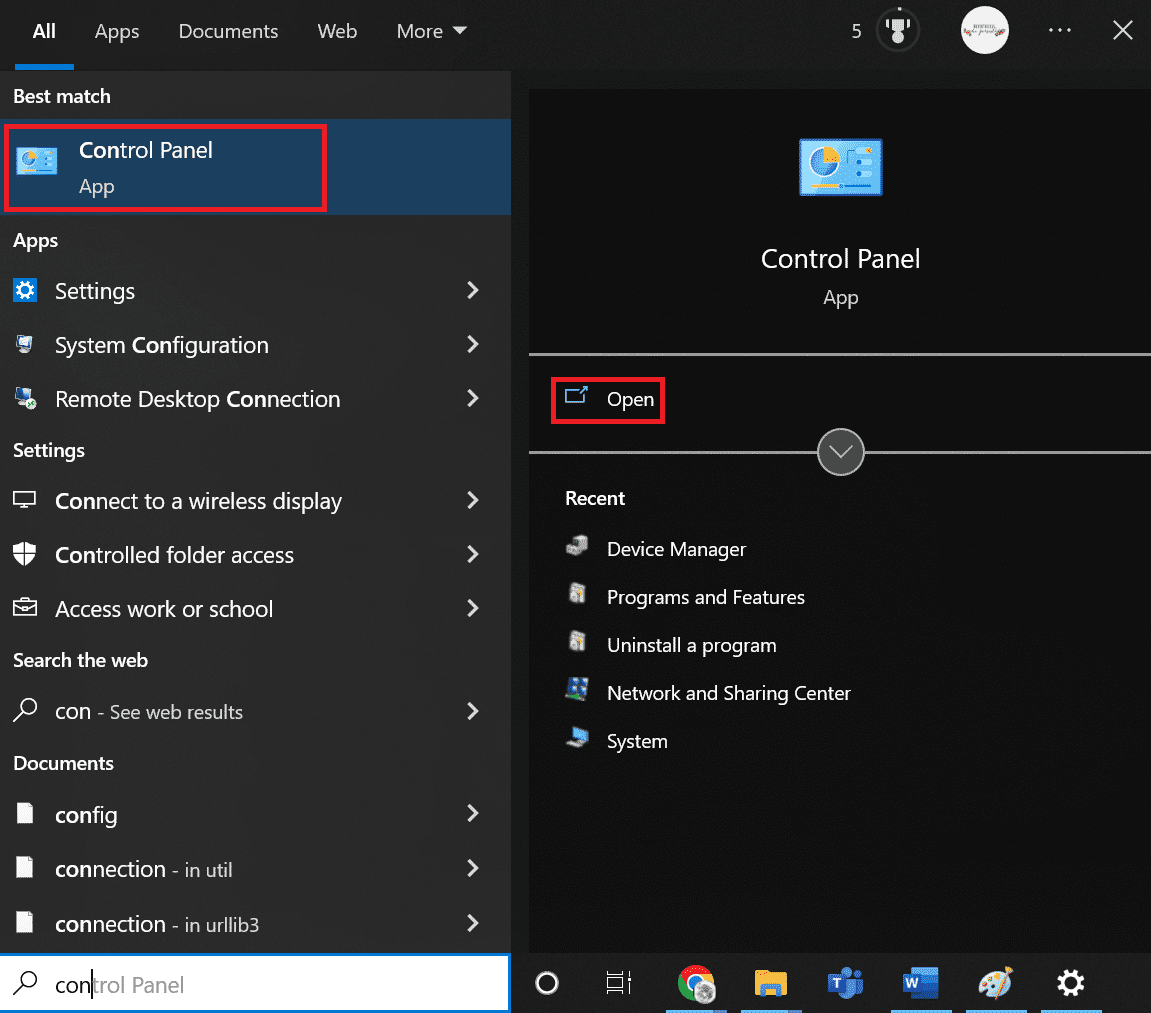
2. Changez l’affichage par « Grandes icônes » et cliquez sur « Comptes d’utilisateurs ».
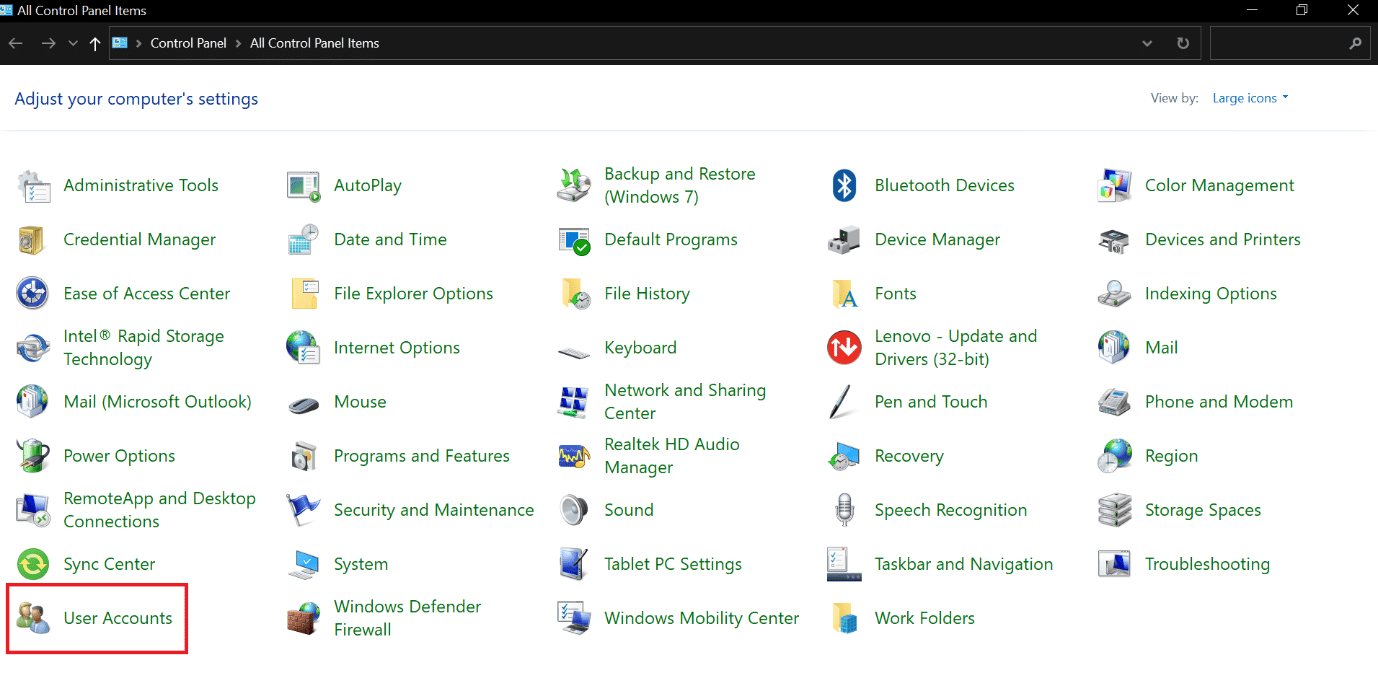
3. Allez à « Gérer vos informations d’identification ».
4. Choisissez « Informations d’identification Windows » et supprimez tous les identifiants listés.
5. Redémarrez votre PC et connectez-vous à votre compte.
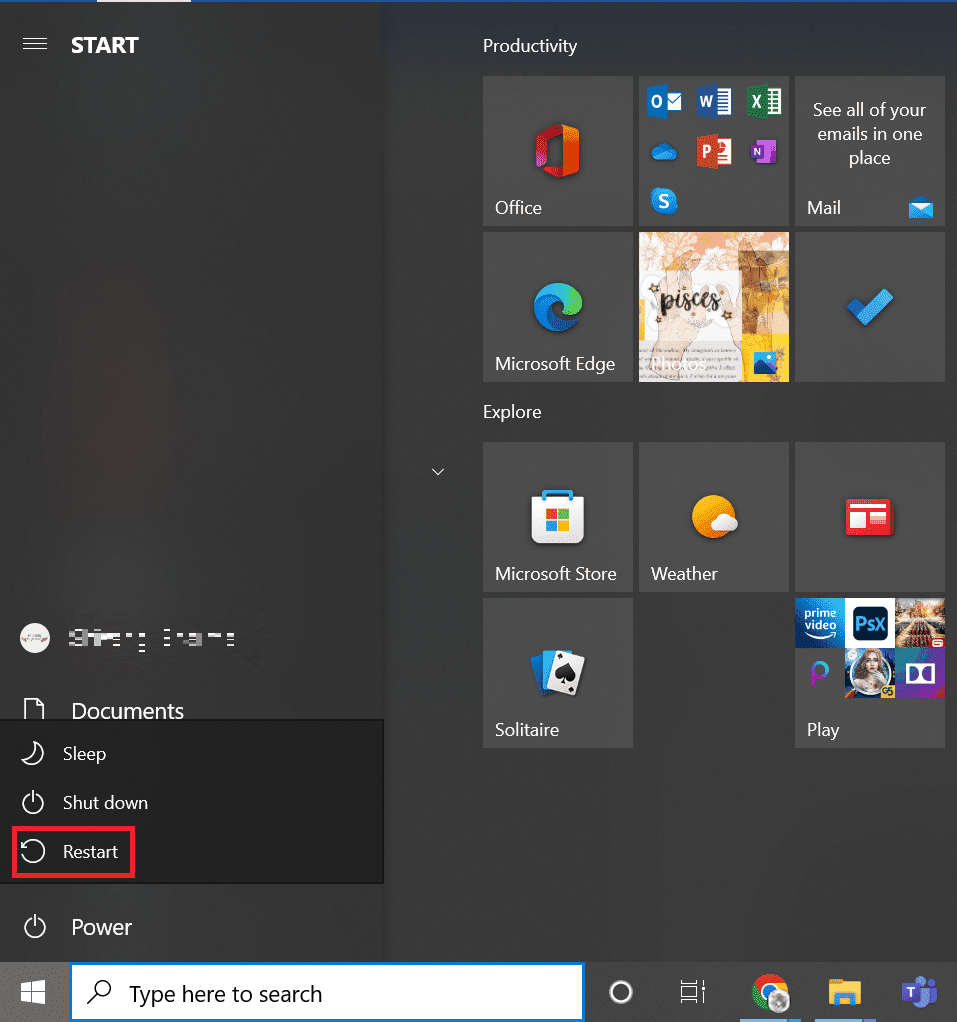
Méthode 5 : Effectuer une analyse antivirus
Si un virus ou un logiciel malveillant a corrompu votre système, il peut prendre le contrôle de votre appareil et provoquer des erreurs. Une analyse antivirus peut vous aider à détecter et supprimer ces menaces. Vous pouvez également activer le pare-feu Windows. Une application antivirus peut offrir une protection plus complète. Une fois les menaces supprimées, redémarrez votre système.
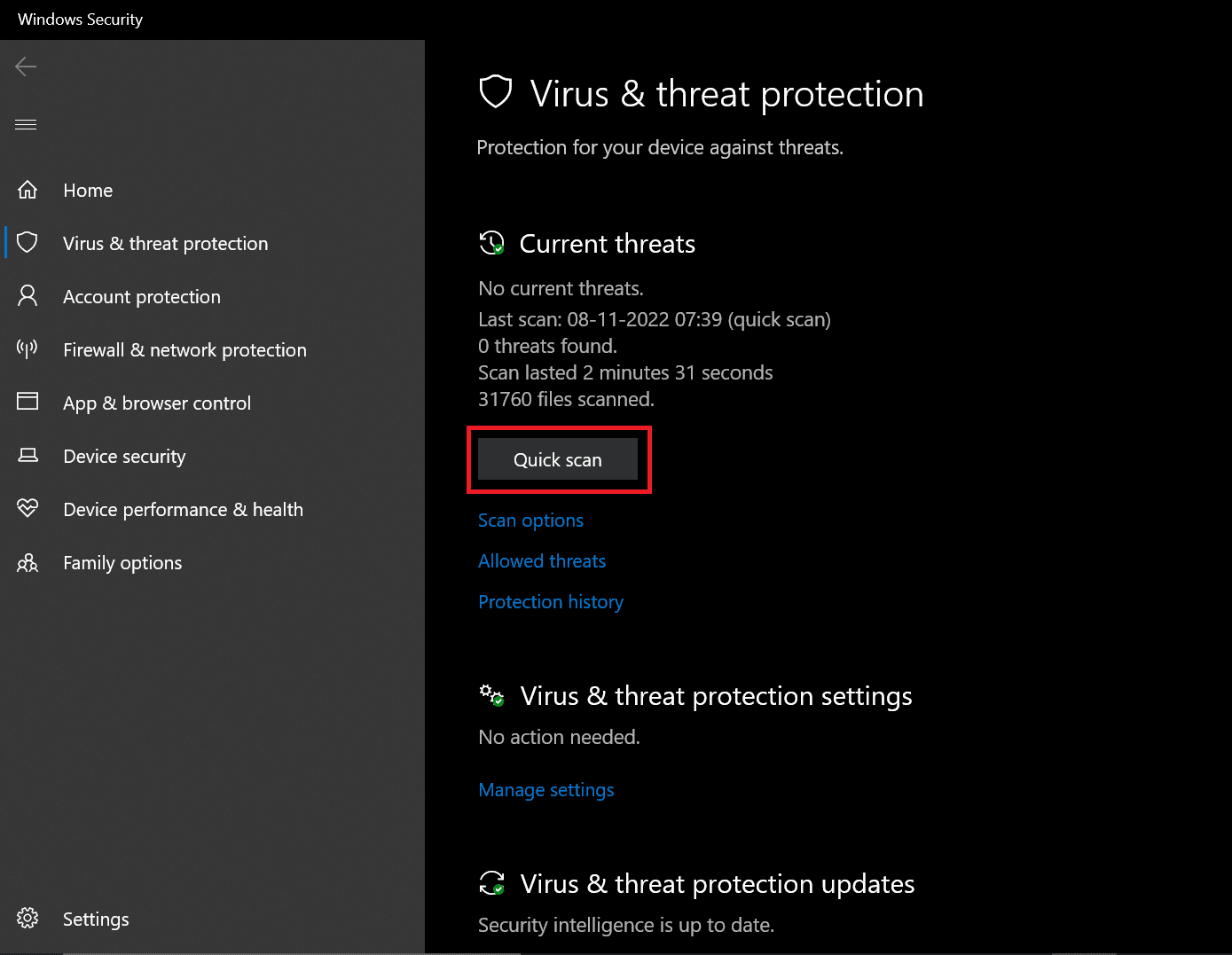
Si une menace est détectée, Windows la supprimera automatiquement. Vous pourrez ensuite consulter les résultats de l’analyse.
Méthode 6 : Effectuer une restauration du système
L’installation de programmes ou applications tiers peut provoquer des erreurs. Restaurez votre système à un état antérieur pour résoudre le problème. Cette opération ne supprime pas vos données personnelles, mais annule les modifications récentes apportées aux paramètres.
Suivez les instructions pour effectuer une restauration du système.
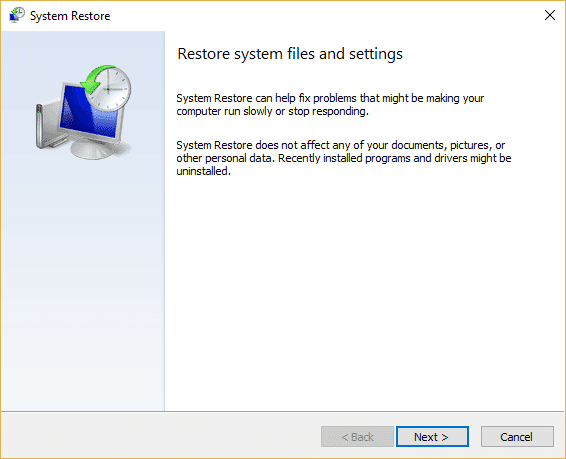
Vérifiez si l’erreur est résolue.
Méthode 7 : Essayer la version d’essai de Windows 10 Pro
La mise à niveau de Windows 10 Home vers Pro peut résoudre le problème. Bien que ce soit une solution plus longue, elle peut être efficace.
1. Appuyez simultanément sur les touches Windows + I pour ouvrir les paramètres Windows.
2. Cliquez sur « Mise à jour et sécurité ».
3. Allez dans l’onglet « Activation » dans le menu de gauche.
4. Cliquez sur « Modifier la clé de produit ».
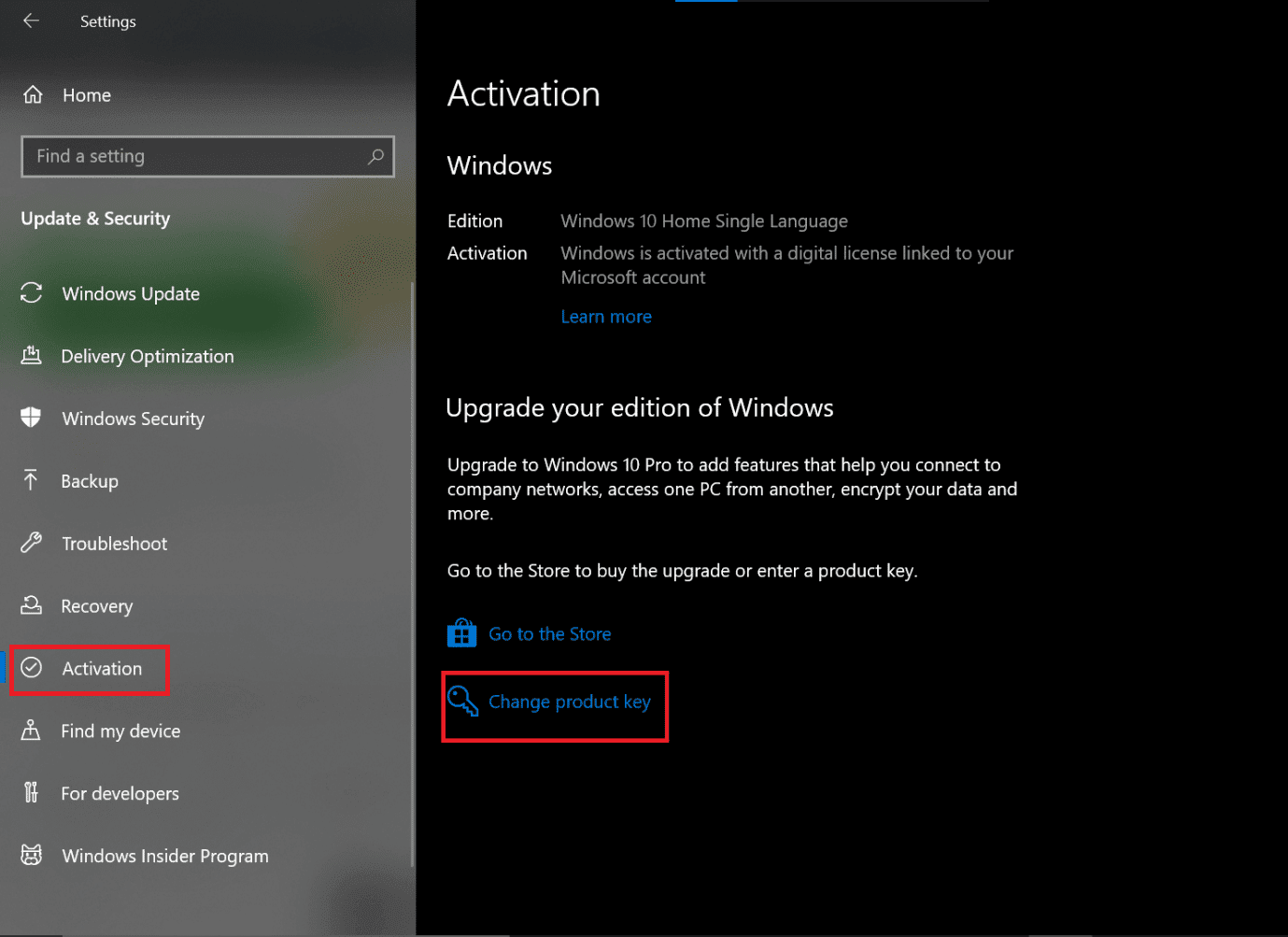
5. Dans le champ Clé de produit, tapez « VK7JG-NPHTM-C97JM-9MPGT-3V66T » et cliquez sur « Suivant ».
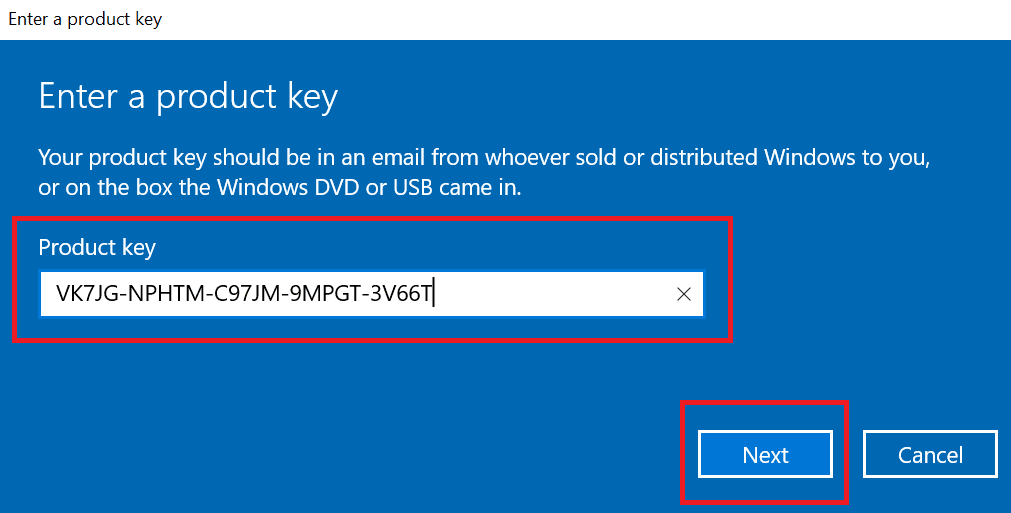
6. Cela lancera l’édition d’essai de Windows 10 Pro.
7. Cliquez sur « Démarrer la mise à niveau ».
Attendez que le processus soit terminé et que le système redémarre. Une fois l’opération finie, Windows affichera un écran de progression, attendez qu’il atteigne 100%. Vous devriez recevoir le message « Mise à jour de l’édition terminée ». Votre système devrait maintenant fonctionner correctement sans les erreurs d’identification.
Méthode 8 : Réinstallation propre du système d’exploitation
Si l’erreur persiste, la corruption des fichiers système peut être grave. Une réinstallation complète de Windows 10 peut être nécessaire pour résoudre le problème.
Note : Sauvegardez toutes vos données importantes avant de procéder.
1. Démarrez votre ordinateur à partir d’un support de démarrage USB.
2. Une fois le programme d’installation de Windows ouvert, cliquez sur « Suivant ».
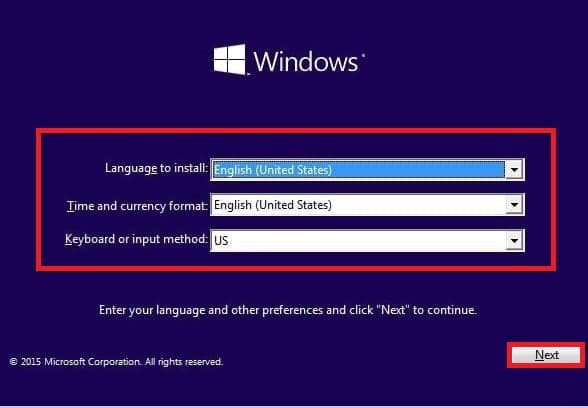
3. Cliquez sur « Installer ».
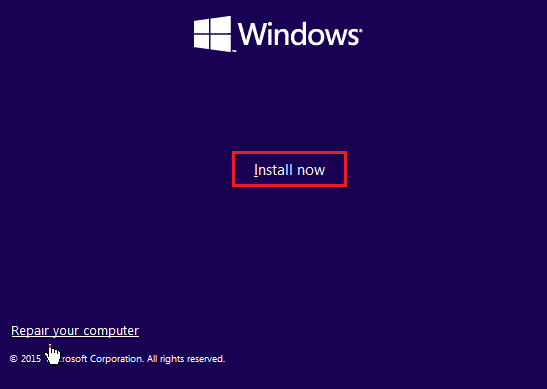
4. Il vous sera demandé d’activer Windows avec une clé de produit.
Note : Si vous installez Windows 10 pour la première fois, vous devez fournir la clé de produit. Si vous réinstallez Windows 10, la clé ne sera pas nécessaire, et l’activation se fera automatiquement. Dans ce cas, cliquez sur « Je n’ai pas de clé de produit ».
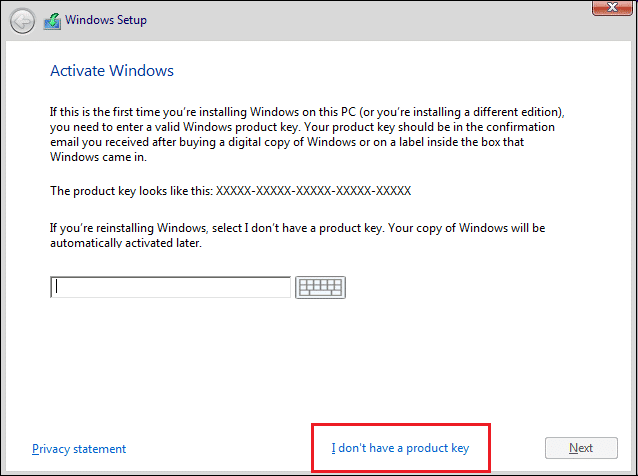
5. Choisissez l’édition de Windows 10 correspondant à votre clé de produit.
Note : Cette étape n’est pas toujours nécessaire.
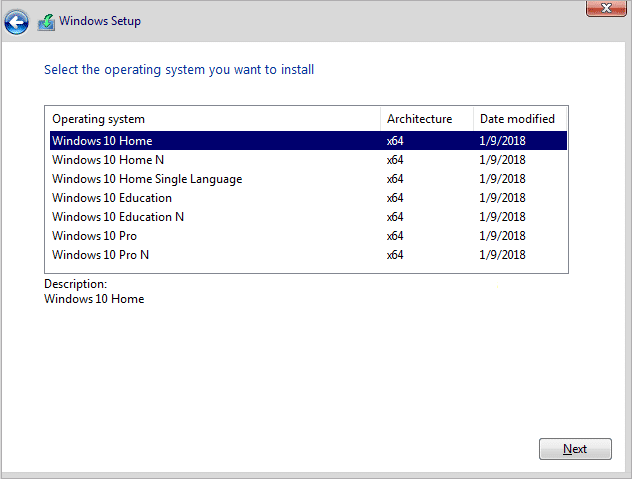
6. Cliquez sur « Suivant ».
7. Cochez « J’accepte les termes du contrat de licence » et cliquez sur « Suivant ».
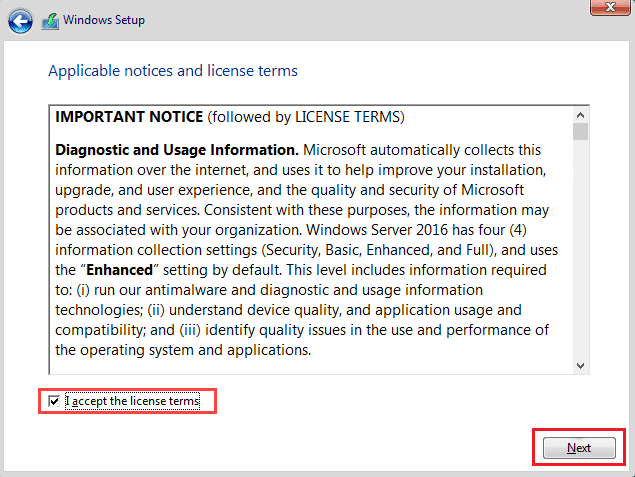
8. Cliquez sur « Personnalisé : Installer Windows uniquement (avancé) ».
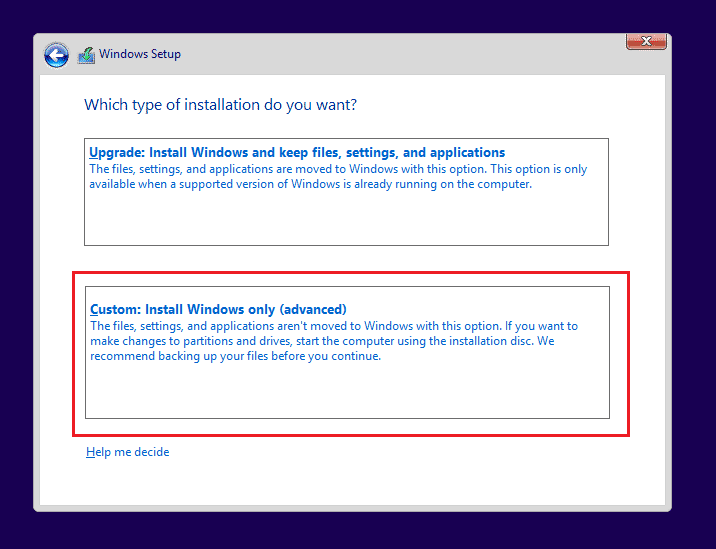
9. Sélectionnez la partition où Windows est installé (généralement le lecteur 0).
10. Cliquez sur « Supprimer » pour supprimer cette partition.
Note : Si plusieurs partitions existent, supprimez toutes les partitions. Windows les recréera lors de l’installation.
11. Confirmez la suppression de la partition en cliquant sur « Oui ».
12. Vous verrez que l’espace est devenu « Non alloué ».
13. Sélectionnez l’espace non alloué et cliquez sur « Suivant ».
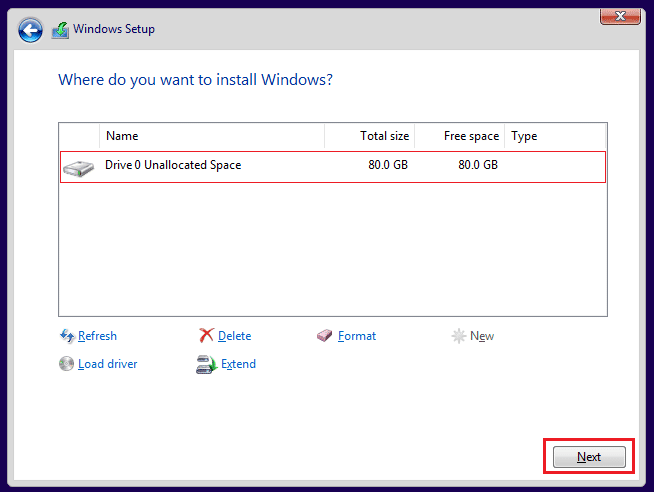
Une fois ces étapes terminées, la configuration procédera à l’installation de Windows 10. Vous obtiendrez une nouvelle copie de Windows.
Comment empêcher Windows de demander les informations d’identification
Suivez ces étapes pour désactiver la demande d’identifiants de connexion :
1. Appuyez simultanément sur les touches Windows + R pour ouvrir « Exécuter ».
2. Tapez « netplwiz » et appuyez sur « Entrée » pour ouvrir la fenêtre « Comptes d’utilisateurs ».
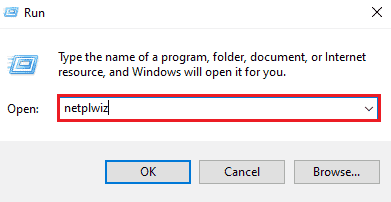
3. Choisissez votre profil d’administrateur local.
4. Décochez la case « Les utilisateurs doivent entrer un nom d’utilisateur et un mot de passe pour utiliser cet ordinateur ».
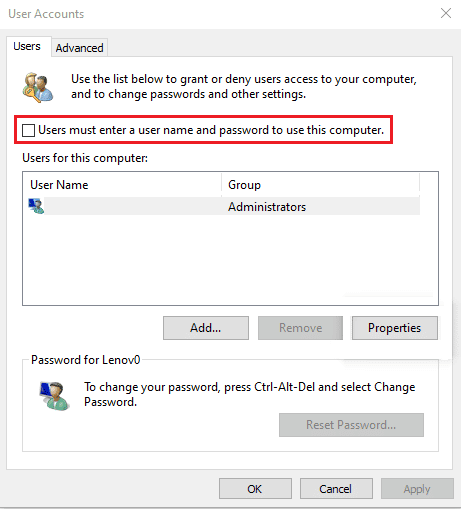
5. Cliquez sur « Appliquer » puis « OK ».
Comment supprimer les informations d’identification Windows
Vous pouvez suivre les étapes suivantes:
1. Appuyez sur la touche Windows, tapez « Gestionnaire d’identification » et cliquez sur « Ouvrir ».
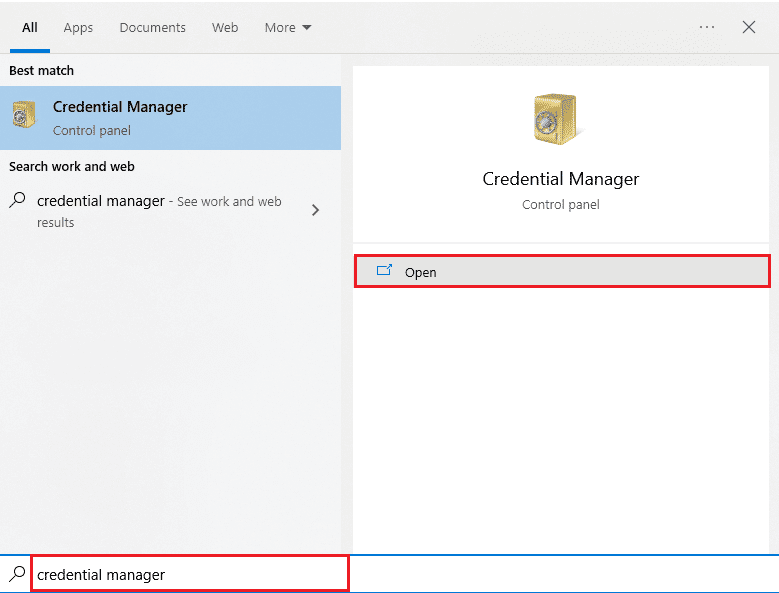
2. Dans « Informations d’identification Windows » et « Informations d’identification génériques », supprimez toutes les informations d’identification concernant Office 365 ou Microsoft Office.
3. Sélectionnez les informations d’identification et cliquez sur « Supprimer ».
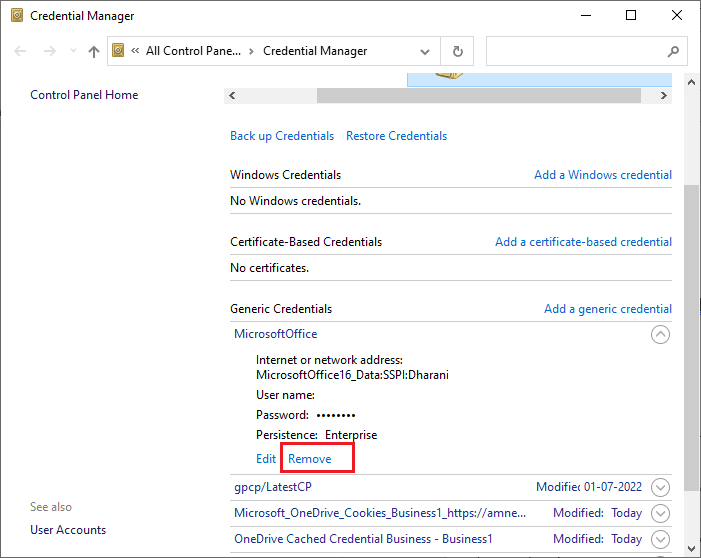
Foire aux questions (FAQ)
Q1. Pourquoi Windows continue-t-il à me demander mes informations d’identification ?
Rép. Cela peut être dû à une mauvaise configuration de la stratégie de groupe ou à des fichiers système corrompus. Cela peut aussi être causé par des virus ou des logiciels malveillants.
Q2. Puis-je supprimer les identifiants Windows ?
Rép. Oui, vous pouvez supprimer les informations d’identification sur Windows 10.
Si Windows continue à vous demander vos informations d’identification, les méthodes expliquées ci-dessus devraient vous aider à résoudre le problème. En suivant ces étapes avec attention, vous devriez pouvoir corriger l’erreur « Windows a besoin de vos informations d’identification » sous Windows 10.